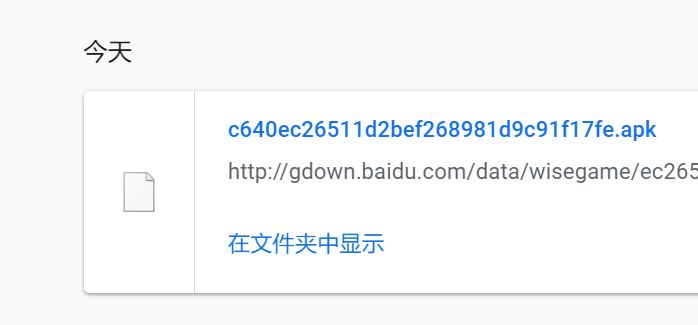win10如何利用谷歌浏览器下载软件利用谷歌浏览器下载软件的方法
-
 2024-07-04 11:55:05
2024-07-04 11:55:05
- 编辑:0791攻略网
- 来源:网络转载
不同的使用操作系统,使用的感受都会不一样,如果用户现在使用的win10的操作系统,那么在使用的时候要如何才能下载想要的软件进行使用呢?这是很多用户都想知道的问题,用户可以使用手机在平台上自由使用搜索自己想要的软件,然后将软件安装使用,但是有很多用户在更换操作系统以后,就不知道要如何才能使用浏览器下载想要的软件,一起来看看使用谷歌浏览器是如何下载软件的吧!
win10如何利用谷歌浏览器下载软件?利用谷歌浏览器下载软件的方法
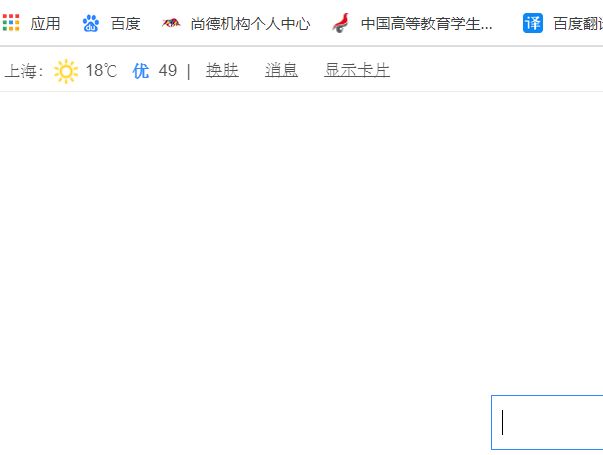
2.我们进入百度搜索,搜索需要软件。
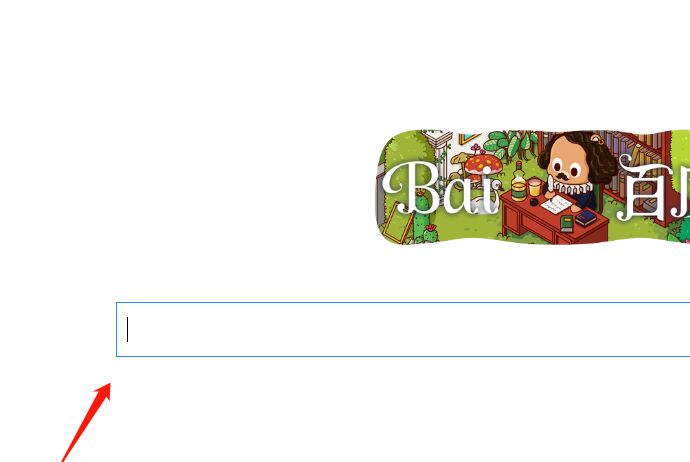
3.比如我们下载百度app软件,搜索相关软件。
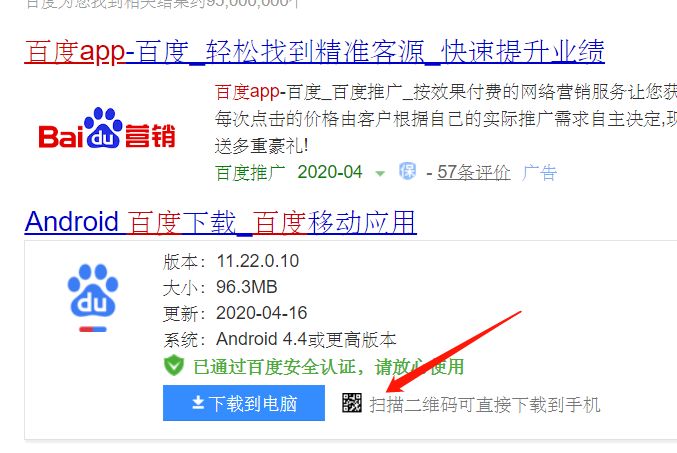
4.点击下载,如图进度显示。
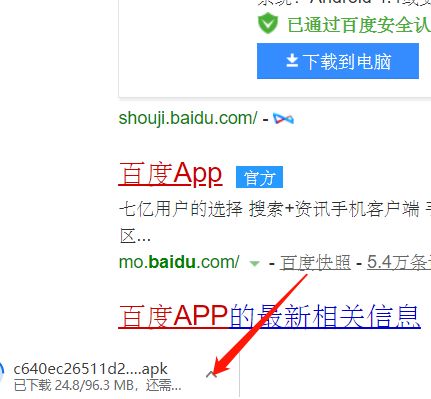
5.下载完成后选择最右侧选项按钮。
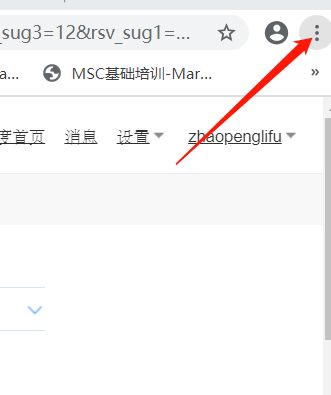
6.找到下载内容按钮,如图所示。
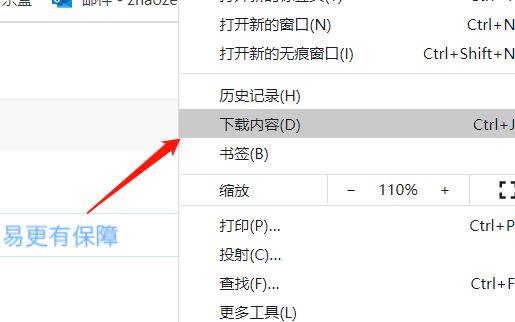
7.打开下载内容找到我们需要的软件。